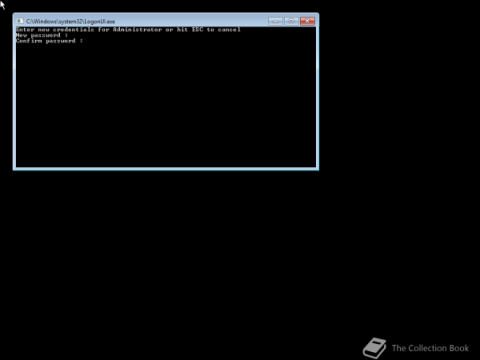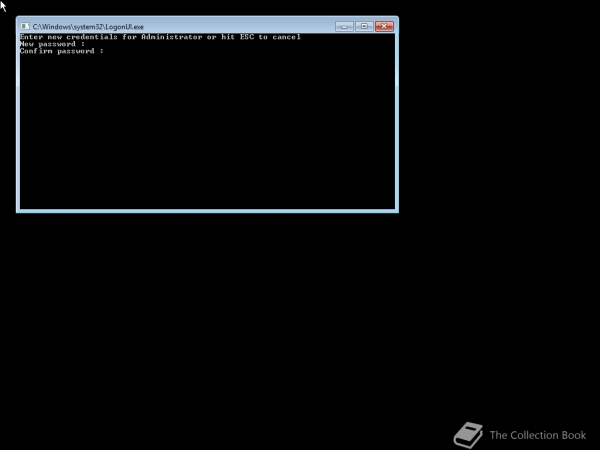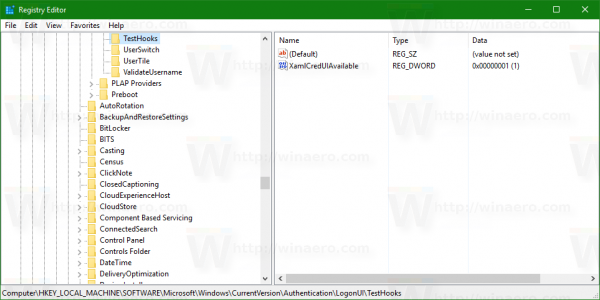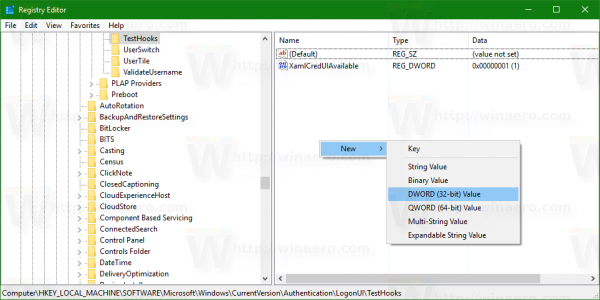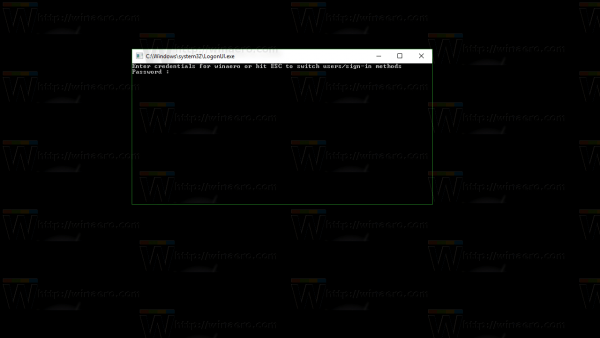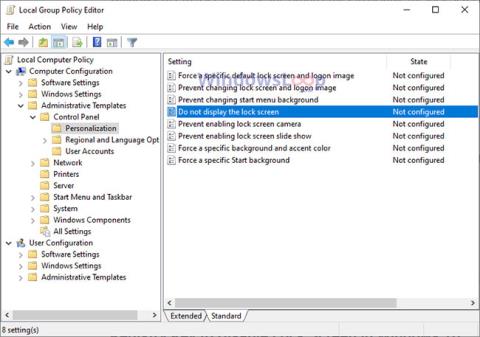På Windows 10 er det et skjult alternativ for å aktivere konsollpåloggingsmodus. Vanligvis er den enkleste måten å aktivere konsollpåloggingsmodus på å finjustere registeret. Påloggingsmodus for konsoll deaktiverer låseskjermen og påloggingsskjermen på Windows 10 og åpner et kommandoprompt-påloggingsvindu.
Påloggingsmodus for konsoll er ikke akkurat en ny funksjon i Windows 10. Noen versjoner av Windows Server bruker dette grensesnittet som den eneste løsningen for brukerautentisering. For eksempel Windows Hyper-V Server 2016.
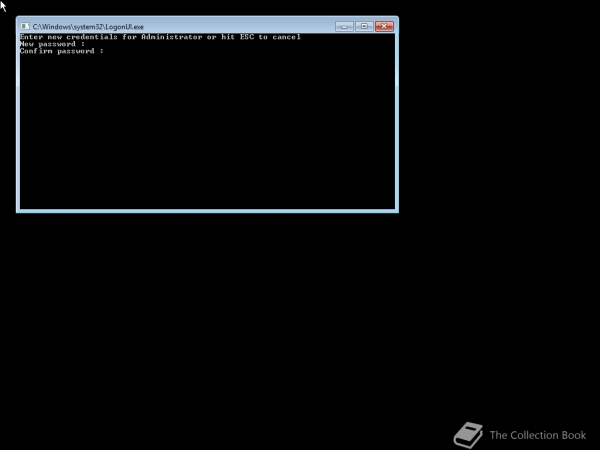
På tidligere versjoner av Windows bruker du samme påloggingsmetode for gjenopprettingskonsollprogrammer.
På Windows 10 fungerer denne funksjonen på Windows 10 Anniversary Update versjon 1607, build 14393. For å aktivere denne funksjonen, se artikkelen nedenfor fra Tips.BlogCafeIT.
For å aktivere konsollpålogging på Windows 10, følg trinnene nedenfor:
1. Åpne Registerredigering ved å trykke på Windows + R -tastekombinasjonen for å åpne Kjør kommandovinduet, skriv deretter inn regedit der og trykk Enter.
2. Naviger til nøkkelen i Registerredigeringsvinduet:
HKEY_LOCAL_MACHINE\SOFTWARE\Microsoft\Windows\CurrentVersion\Authentication\LogonUI\TestHooks
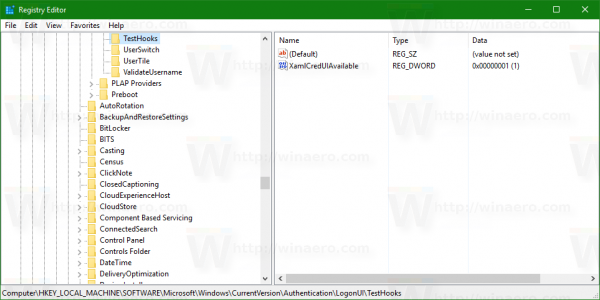
3. Lag deretter en 32-biters DWORD-verdi og gi den navnet ConsoleMode.
Dobbeltklikk på ConsoleMode og sett verdien i Verdidata- boksen til 1 for å aktivere Console Login Mode.
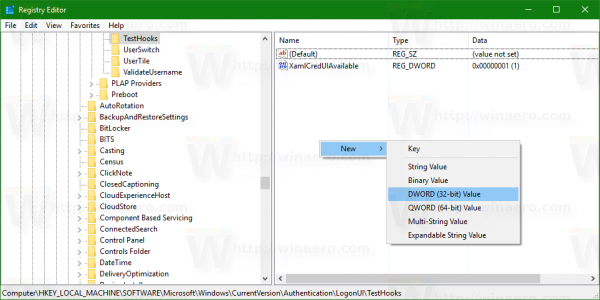
4. Når det er fullført, vil påloggingsskjermen nå se ut som bildet nedenfor:
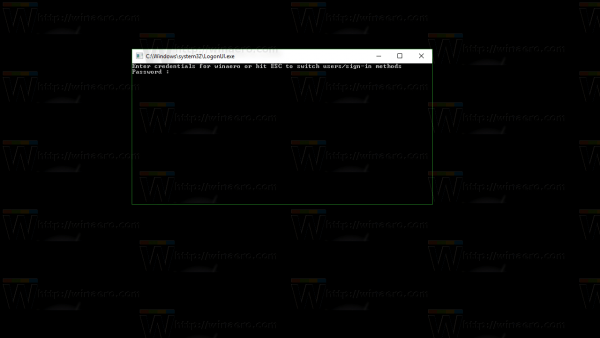
5. Hvis du vil gjenopprette påloggingsskjermen til sin gamle tilstand, trenger du bare å slette ConsoleMode-verdien du nettopp opprettet.
I tillegg, for å se detaljer og fullstendige trinn, kan du se videoen nedenfor:
Se flere artikler nedenfor:
Lykke til!